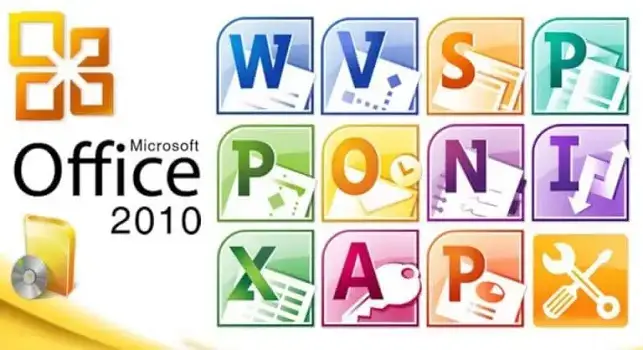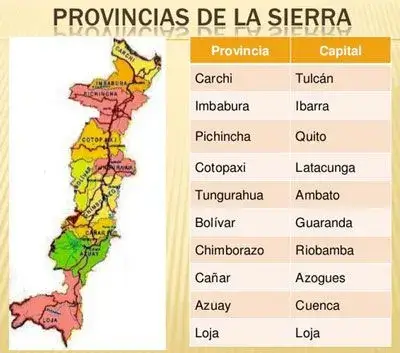Cómo utilizar Siri en el Apple Watch
Cómo utilizar Siri en el Apple Watch – Si tienes alguna inquietud recuerda contactarnos a través de nuestras redes sociales, o regístrate y déjanos un comentario en esta página. También puedes participar en el WhatsApp. Si usas Telegram ingresa al siguiente enlace.
Índice
1 Cómo configurar Siri en el Apple Watch
2 Cómo utilizar el dial de Siri en el Apple Watch
3 Selecciona cuándo hablará Siri en el Apple Watch
4 Permitir que Siri anuncie llamadas y notificaciones
5 Responder a los mensajes con Siri
6 Frases útiles de Siri para probar en el Apple Watch
7 Cómo borrar el historial de Siri en el Apple Watch
8 Cómo desactivar Siri en el Apple Watch
9 Preguntas frecuentes
Cómo configurar Siri en el Apple Watch
Puedes llamar a Siri en el Apple Watch diciendo la frase «Hola Siri». Si no puedes llamarlo con la frase «Hola Siri», ve aquí para saber cómo configurar y activar «Hola Siri» en el Apple Watch.
Cómo utilizar el dial de Siri en el Apple Watch
La mejor manera de empezar a usar Siri en el Apple Watch es utilizar Siri Dial. Obtiene todos los eventos y cosas que necesitas y muestra esta información según sea necesario a lo largo del día. Puedes desplazarte por la corona digital para ver los próximos eventos.
Si no sabes cómo configurar el dial de Siri en tu Apple Watch, consulta la información de ayuda y configura el dial a tu gusto.
Selecciona cuándo hablará Siri en el Apple Watch
Siri puede decir respuestas en el Apple Watch por defecto. Sin embargo, puedes cambiar el momento en que Siri dice las respuestas. Para cambiar la configuración de la respuesta de voz de Siri en el Apple Watch
- Pulsa la corona digital y abre Ajustes en el Apple Watch.
- Desplázate hacia abajo y selecciona Siri en la lista.
- Toca la opción de respuestas de Siri.
- Puedes elegir entre las tres opciones siguientes:
- Siempre en marcha: Siri habla incluso cuando el Apple Watch está en modo silencioso.
- Controles en modo silencioso: Siri sólo habla cuando tu Apple Watch no está en modo silencioso, y Siri deja de dictar respuestas cuando pones el Apple Watch en modo silencioso.
- Sólo auriculares: Siri sólo habla cuando tu Apple Watch está conectado a unos auriculares Bluetooth como los AirPods.
Elige el que se adapte a tus preferencias y ya está todo listo.
Permitir que Siri anuncie llamadas y notificaciones
Si te encuentras en una situación en la que no puedes consultar tu Apple Watch, Siri puede anunciar notificaciones y llamadas en los AirPods o auriculares Beats compatibles.
Siri no te interrumpirá cuando estés escuchando el contenido de una notificación, y sólo empezará a escuchar la frase «Hola Siri» cuando haya terminado de leer. Sigue las instrucciones para anunciar llamadas y notificaciones a través de Siri:
- Ponte los auriculares Bluetooth y conéctalos al Apple Watch.
Puedes consultar este tutorial para saber cómo puedes hacerlo. - Abre «Ajustes» en el Apple Watch.
- Toca la opción Siri.
- Desplázate hacia abajo y activa la opción «Anunciar llamadas».
- Pulsa «Anunciar notificaciones» y activa esta opción.
Ahora Siri anunciará las llamadas y notificaciones a los auriculares Bluetooth conectados. También puedes activarlo abriendo «Ajustes» en tu iPhone → Siri y buscando, activando «Anuncios de llamadas» y luego «Anuncios de notificaciones».
Responder a los mensajes con Siri
Siri en el Apple Watch puede ser útil cuando no puedes alcanzar tu iPhone. Si recibes un mensaje de texto en tu Apple Watch y quieres responder, no tienes que coger tu iPhone ni introducir el texto en el Apple Watch.
- Levanta la muñeca con el Apple Watch y di «Hola Siri, responde» para despertar a Siri cada vez que recibas un mensaje.
- Di tu mensaje en el Apple Watch.
- Di «OK» para confirmarlo, o puedes decir o pulsar «No enviar» para abortarlo.
Si quieres conocer más consejos y trucos interesantes para sacar el máximo partido a tu Apple Watch, consulta estos 45 consejos y trucos útiles para el Apple Watch.
Frases útiles de Siri para probar en el Apple Watch
Siri puede hacer todas las órdenes básicas que le puedas dar. Aquí tienes algunas frases inusuales que te ayudarán a sacar el máximo partido a Siri en el Apple Watch. Tendrás que decir «Hola Siri» para despertar a Siri y luego decir la frase de comando.
- Iniciar un entrenamiento: puedes pedir a Siri que inicie un entrenamiento específico diciendo: «Empezar a entrenar». [workout name]». Por ejemplo, puedes decir «empezar una carrera al aire libre de 20 minutos» para empezar un entrenamiento de carrera al aire libre de 20 minutos.
- Deja que Siri calcule por ti: tanto si se trata de un simple cálculo como de convertir una unidad de medida en otra, puedes pedirle a Siri que lo haga por ti. Simplemente di: «¿Qué [your calculation question]». Por ejemplo, puedes preguntarle: «¿Cuánto mide 29 pies en pulgadas?» y te responderá.
- Consultar resultados: puedes pedir a Siri los resultados actuales o pasados de cualquier partido. Pregunta a Siri: «¿Qué [game/team name] puntuación», Siri te dará los resultados.
- Utiliza Siri para traducir: pide a Siri que traduzca frases, di la frase «traducir [sentence] к [language]» o «como tú dices [sentence] в [language]». Por ejemplo, puedes preguntar: «Traduce al japonés que no sé japonés».
- Utiliza Siri para buscar en Google: Hazle a Siri algunas preguntas y encontrará la respuesta en Google. Por ejemplo, puedes preguntar «por qué el cielo es azul», «cuándo nació Albert Einstein» o «quién inventó la bombilla».
- Pregúntale a Siri qué canción es: Si hay una canción sonando a tu lado y no sabes cuál es, Siri puede ayudarte con ella. Simplemente pregunta: «¿Qué canción es?». Siri reconocerá la canción y te dirá qué canción está sonando en ese momento.
- Consulta tus correos electrónicos en tu muñeca: Siri puede ayudarte a consultar los últimos correos electrónicos en tu Apple Watch. Puedes decir «Muéstrame mis correos» o «Comprueba mis correos» y obtendrá una lista de los últimos correos de tu bandeja de entrada. Sin embargo, si quieres comprobar los correos electrónicos de una persona en particular, puedes decir: «muéstrame los correos electrónicos de [person name]».
- Comprueba tu actualización: Si estás empezando el día y quieres comprobar los planes que has hecho durante la jornada, Siri puede hacerlo por ti. Llama a Siri y dile: «¿Cuál es mi actualización?» Siri te mostrará el tiempo, los recordatorios y cualquier otro plan de viaje que hayas hecho.
- Pregúntale a Siri lo que puede hacer: Si quieres saber qué más puede hacer Siri en tu Apple Watch, la mejor manera de averiguarlo es preguntarle a la propia Siri. Simplemente di: «¿Qué puedo preguntarte?» Siri te dirá algunas cosas o te proporcionará un enlace donde puedes encontrar más comandos de Siri.
Cómo borrar el historial de Siri en el Apple Watch
Ahora que disfrutas del uso de Siri en el Apple Watch, es posible que a algunos de vosotros os preocupe la privacidad en cuanto al intercambio de datos. No tienes que preocuparte por la privacidad cuando se trata de Apple. Sin embargo, todavía tienes la opción de eliminar tu historial de Siri en el Apple Watch; aquí te explicamos cómo hacerlo:
- Abre los Ajustes en el Apple Watch.
- Selecciona Siri de la lista.
- Pulsa «Historial de Siri» y luego selecciona «Eliminar el historial de Siri».
- Selecciona de nuevo «Eliminar el historial de Siri» si se te pide que lo confirmes.
Cómo desactivar Siri en el Apple Watch
Si no te gusta Siri o crees que es inútil, puedes desactivar Siri en tu Apple Watch. Sigue las instrucciones para saber cómo desactivar Siri en tu Apple Watch.
- Abre los Ajustes de tu Apple Watch.
- Selecciona la configuración de Siri de la lista.
- Desactiva las opciones «Escuchar a Siri», «Levantar para hablar» y «Tocar la corona digital».
- Toca «Desactivar Siri» cuando se te pida.
Esto desactivará Siri de tu Apple Watch, y puedes activar las tres opciones si quieres activarlo en el futuro.
Preguntas frecuentes
В. ¿Por qué Siri no responde en el Apple Watch?
Si Siri no responde en el Apple Watch, comprueba si has activado Siri o no. Si es así, pero Siri sigue sin funcionar, comprueba en los ajustes de tu iPhone si has habilitado Siri o no, yendo a Ajustes del iPhone → Siri y Búsqueda y activando la opción «Escuchar el Hola de Siri».
P. ¿Puedo utilizar Siri en el Apple Watch sin un iPhone?
Siri en el Apple Watch requiere una conexión a Internet activa. Si tu Apple Watch es un modelo con GPS + Celular o utiliza una conexión Wi-Fi, Siri puede funcionar sin un iPhone.
В. ¿Mi Apple Watch escucha siempre mis conversaciones?
Tu Apple Watch escucha constantemente la frase de activación «Hola, Siri» cuando levantas la muñeca. Pero eso no significa que esté grabando tus conversaciones, así que no tienes de qué preocuparte.
P. ¿Qué significa el punto naranja en mi Apple Watch cuando Siri se despierta?
WatchOS 7 ha introducido funciones de privacidad que te permiten saber si una aplicación está utilizando tu micrófono o no. Cuando despiertas a Siri, utiliza el micrófono para escuchar tus órdenes tras la frase de activación. Así que no tienes que preocuparte por ello.
Aunque no utilices Siri en tu Apple Watch a menudo, puede ser un gran complemento para tu Apple Watch cuando lo utilices. Es bastante bueno comparado con otros asistentes de voz del mercado.